Päivitetty viimeksi: 19.10.2020
Kurressa määritellään, montako ryhmää kurssista järjestetään ja opetetaanko se luokittain vai ei. Käyttäjä voi jakaa opiskelijat ryhmiin itse tai jättää ryhmäjaon Kurren huoleksi.
Ryhmittelyn perusjärjestys:
- Luokittain opetettavat
- Yksiryhmäiset muut aineet
- Moniryhmäiset muut aineet
 Opetusryhmät
Opetusryhmät
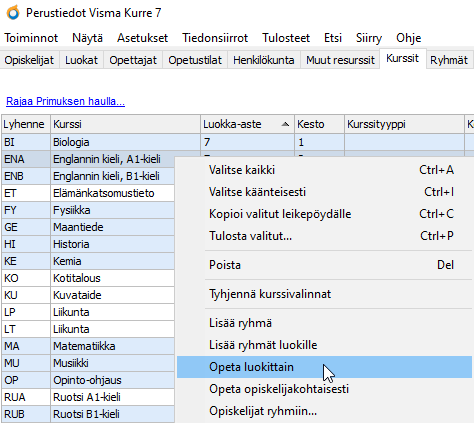 Avaa perustietoikkunan Kurssit-välilehti. Maalaa luokittain opetettavat aineet. Klikkaa jotain maalattua riviä hiiren kakkospainikkeella ja valitse Opeta luokittain.
Avaa perustietoikkunan Kurssit-välilehti. Maalaa luokittain opetettavat aineet. Klikkaa jotain maalattua riviä hiiren kakkospainikkeella ja valitse Opeta luokittain.- Klikkaa Luokat-sarakkeen otsaketta, jolloin tiedot järjestyvät siten, että ylimmäiseksi tulevat ne kurssit, joille ei ole vielä tehty ryhmäjakoa.
- Poimi näistä Ctrl-näppäin pohjassa ne aineet, joista tehdään yksi ryhmä, esim. elämänkatsomustieto. Merkitse näille Ryhmiä-sarakkeeseen 1, paina Enteriä ja vastaa varmistuskysymykseen "Kyllä". Klikkaa sitten jotain edelleen maalattuna olevaa riviä hiiren kakkospainikkeella ja valitse Opiskelijat ryhmiin (huomaa, että ryhmät saattavat siirtyä listassa toiseen kohtaan syötettyäsi ryhmän määrän).
- Järjestä kurssit uudelleen Ilman ryhmää -sarakkeen mukaan. Valitse jokin aine, jota ei opeteta luokittain mutta josta syntyy useampi ryhmä, esim. valinnainen kotitalous. Merkitse Ryhmiä-sarakkeeseen ryhmien määrä.
- Moniryhmäisten, ei-luokittain opetettavien aineiden ryhmäjaon voi tehdä käsin Opiskelijat ryhmiin -toiminnolla tai automaattisesti Kurren optimointitoiminnolla. Optimoinnin ohjeet löytyvät artikkelin alta linkistä "Valinnaisaineiden ryhmäjako".
Opettaja ja opetustila voidaan syöttää ryhmille jo tässä vaiheessa. Maalaa Ryhmät-välilehdellä esim. kaikki saksan ryhmät, klikkaa jotain maalatuista hiiren kakkospainikkeella ja valitse Ryhmän resurssit. Opettajat ja opetustilat voidaan lisätä myöhemminkin ryhmittely- tai sijoitteluvaiheessa.
 Ryhmäjakojen teko käsin
Ryhmäjakojen teko käsin
Jos opiskelijat halutaan jakaa ryhmiin tietyllä tavalla, esim. erilaiset pedagogiset perusteet huomioiden, tehdään ryhmäjako perustietoikkunan Kurssit-välilehdellä.
- Klikkaa kurssia hiiren 2. painikkeella ja valitse ponnahdusvalikosta Opiskelijat ryhmiin.
- Ruudun vasemmassa reunassa on luettelo kurssin valinneista. Jos kurssille on jo perustettu opetusryhmiä, näkyvät ne ikkunan oikeassa reunassa omina välilehtinään. Välilehden nimenä on kurssin nimi, ryhmän tunnus ja opiskelijamäärä.
- Jos ryhmiä ei ole vielä tehty, klikkaa vasemmasta alanurkasta Lisää ryhmä -painiketta. Maalaa sitten vasemman reunan luettelosta ne opiskelijat, jotka haluat tähän 1. ryhmään. Klikkaa >> -painiketta, jolloin opiskelijat siirtyvät ryhmään.
- Tee tarvittaessa lisää ryhmiä, ja siirrä opiskelijat niihin samalla tavalla.
- Opiskelijoita voi siirtää ryhmästä toiseen siirtämällä heidät ensin nykyisestä ryhmästä ruudun vasemmalle puolelle ja sitten toiseen ryhmään.
- Jos opiskelijan nimi on punaisella, opiskelee hän jotain muuta samaan aikaan kuin tätä opetusryhmää opetetaan. Opiskelijan nimen perässä lukee päällekkäin menevän kurssin lyhenne.
 Ryhmien nimeäminen ja numerointi
Ryhmien nimeäminen ja numerointi
Yleiset asetukset -ikkunan Muut osiot -kohdanRyhmien numerointi -asetuksella voit valita, miten uudet, tyhjät ryhmät nimetään niiden luomisvaiheessa. Oletuksena ryhmät saavat järjestysnumeron, esim. VKU.1, VKU.2. Suurissa kouluissa, joissa samasta aineesta syntyy yli 9 ryhmää, kannattaa ryhmänumerointi vaihtaa 1, 2, 3 -muodosta 01, 02, 03 -muotoon. Näin ryhmät 10-> järjestyvät listoissa oikeaan kohtaan, ryhmän 9 jälkeen.
Numeron sijaan ryhmätunnukseksi voi valita kirjaimen tai ryhmän opiskelijoiden luokkatiedot. Luokat-vaihtoehdossa ryhmä syntyy ilman tunnusta, mutta sitä mukaa kun opiskelijat ilmoittautuvat ryhmään, päivittyy ryhmän tunnuskin: jos ryhmään on ilmoittautunut 8A- ja 8C-luokan oppilaita, näkyy tunnuksena 8A/8C. Ryhmätunnuksia voi tarvittaessa muokata käsin perustietoikkunan Ryhmät-välilehdellä, Tunnus-sarakkeessa, tai ryhmittely- ja sijoitteluikkunoissa Ominaisuudet-ruudun Ryhmätunnus-kentässä.
Vinkki! Ryhmiä tehdessä ja tietoja tulostaessa on toisinaan tarve nähdä ryhmistä vain lyhenteet, toisinaan nimet, toisinaan vaikkapa nimi ja koodi. Erilaisia vaihtoehtoja ryhmätietojen esitystavalle löydät Näytä-valikosta. Samat vaihtoehdot löytyvät myös Yleiset asetukset -ruudusta. Sen kautta valitaan esitystavalle jokin oletus, jota käytetään myös Wilmassa. Erityisesti peruskouluissa kannattaa huoltajia varten valita esitystavaksi "Kurssin nimi", jotta aineet näkyvät Wilmassa selkokielisinä, ei hankalina lyhenteinä.